Питання
Проблема: як усунути проблему з налаштуванням недоступності програм і функцій у Windows 10?
Я не можу отримати доступ до «Програми та функції» у програмі «Налаштування» у Windows 10. Я натискаю клавіші Win + S, вибираю Система і намагаюся отримати доступ до програм і функцій на лівій панелі. Однак, коли я натискаю його, нічого не відбувається, окрім «Програми та функції» буде виділено жирним шрифтом. Все інше, здається, працює нормально. Не знаю, чому це відбувається, тому я просто перезавантажив систему, очікуючи, що ця проблема зникне. Однак цього не сталося.
Вирішена відповідь
«Програми та функції” є опцією, доступною в Windows 10[1] Додаток налаштувань. Після відкриття «Програми та функції» надає список усіх програм, які встановлені в системі, і дозволяє користувачеві переміщувати, змінювати або видаляти їх. Таким чином, це схоже на Додавання/Видалення програм на панелі керування. На жаль, але багато людей, які використовують Windows 10 (в основному 64-розрядну версію), повідомили, що не можуть отримати доступ до «Програми та функції» через налаштування.[2]
Більшість із них стверджують, що проблема зникає при запуску ПК в безпечному режимі.[3] Крім того, до списку програм можна отримати доступ через «appwiz.cpl», але не через Налаштування -> Система -> Програми та функції. Після натискання «Програми та функції» буде виділено, але зависає без відповіді. Клацання інших параметрів у системі не працює так добре або реагує дуже нечітко.
Хоча проблема «Неможливо отримати доступ до налаштувань програм і функцій» добре відома багатьом користувачам Windows 10, Microsoft ще не визнала її та випустила виправлення. Крім того, немає відповідної інформації, наданої постачальниками безпеки, а це означає, що проблема є відносно новою і на неї, можливо, вплинули останні сукупні оновлення Windows 10. Тим не менш, є кілька речей, які ви можете спробувати виправити помилка «Неможливо отримати доступ до налаштувань «Програми та функції»»:
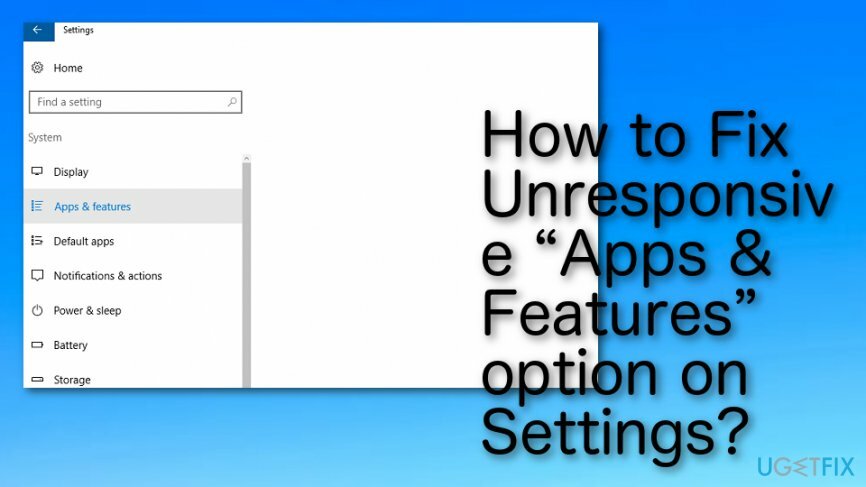
Як виправити невідповідність параметра «Програми та функції» у налаштуваннях?
Щоб відремонтувати пошкоджену систему, необхідно придбати ліцензійну версію Reimage Reimage.
ПРИМІТКА: жоден із методів вирішення проблеми не схвалений Microsoft. Тим не менш, усі вони були перевірені та доведені користувачами Windows 10, які не мали доступу до програм і функцій. Усі ці кроки прості, і їх виконання не може зашкодити вашій ОС.
Крок 1. Увійдіть у безпечний режим
Щоб відремонтувати пошкоджену систему, необхідно придбати ліцензійну версію Reimage Reimage.
- Натисніть Потужність кнопку і натисніть Зміна перед появою логотипу Windows.
- Виберіть Перезапустіть і потім Усунути неполадки.
- Натисніть Розширені опції і виберіть Налаштування запуску.
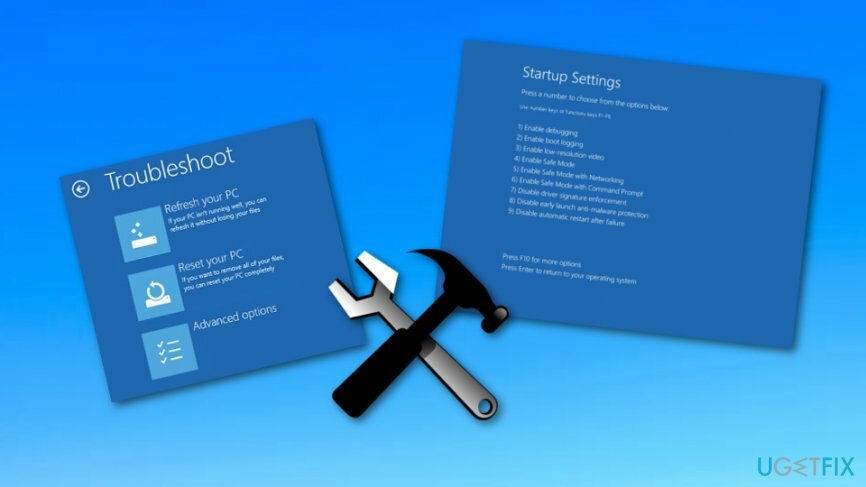
- Нарешті виберіть Перезапустіть.
Крок 2. Спробуйте Clean Boot
Щоб відремонтувати пошкоджену систему, необхідно придбати ліцензійну версію Reimage Reimage.
- Відкрийте пошук, введіть Системна конфігураціяі натисніть Введіть.
- Перейдіть до послуги, виберіть Приховати всі служби Microsoft і потім Відключити все.
- відчинено Вкладка запуску і виберіть Диспетчер завдань.
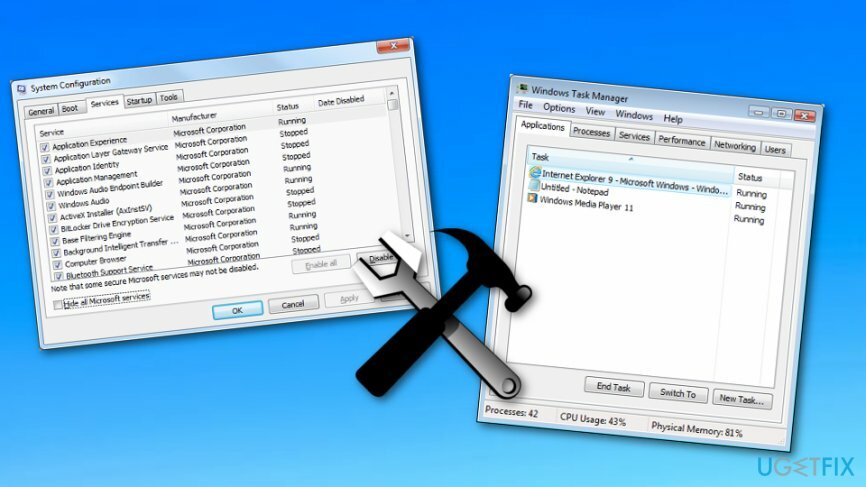
- Позначте всі програми, які не належать Microsoft, і натисніть Вимкнути.
- Після завершення вийдіть з Диспетчера завдань.
- У діалоговому вікні Конфігурація системи клацніть добре.
- Перезавантажте систему.
Спосіб 3. Запустіть підвищену Power Shell
Щоб відремонтувати пошкоджену систему, необхідно придбати ліцензійну версію Reimage Reimage.
- Натисніть Ctrl + Shift + ESC відкривати Диспетчер завдань.
- Виберіть Файл а потім клацніть Запустіть Нове завдання.
- Переконайтеся, що опція Створіть це завдання з правами адміністратора позначено галочкою.
- Тип Powershell і дочекайтеся відкриття нового вікна.
- Коли відкриється Powershell з підвищеними пристроями, введіть в ньому таку команду:
Get-AppXPackage -AllUsers |Для кожного {Add-AppxPackage -DisableDevelopmentMode -Register “$($_.InstallLocation)\\AppXManifest.xml”}
- Закрийте Powershell і перевірте, чи проблема не зникає.
Спосіб 4. Запустіть сканування через командний рядок
Щоб відремонтувати пошкоджену систему, необхідно придбати ліцензійну версію Reimage Reimage.
Якщо у вас виникли проблеми з відкриттям налаштувань програм і функцій, вам слід просканувати всю комп’ютерну систему на наявність помилок. Ви можете зробити це, запустивши програму командного рядка:
- Перейдіть до меню пошуку на комп’ютері Windows.
- Тип "cmd".
- Відкрийте Командний рядок додаток.
- Виберіть до "Запустити від імені адміністратора".
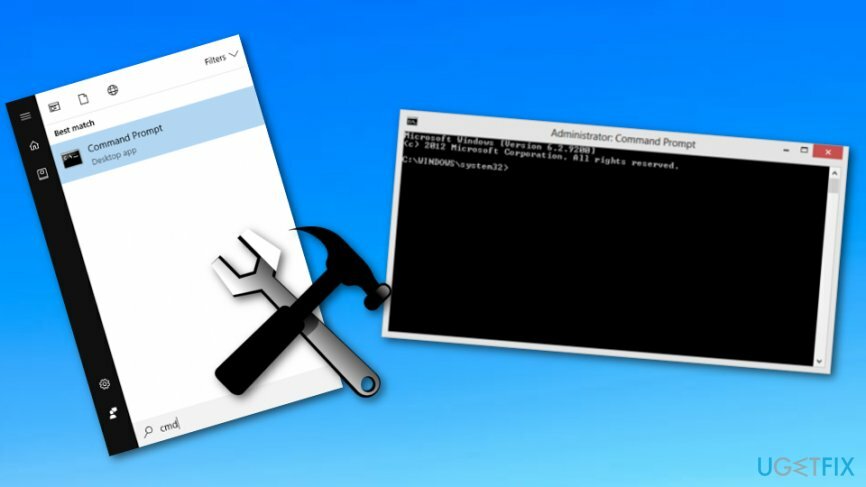
- Введіть: sfc/scannow.
- Натисніть Введіть.
Якщо ви все ще не можете отримати доступ до програм і функцій через додаток Налаштування, наша остання рекомендація – перевірити систему за допомогою ReimageПральна машина Mac X9. Він перевірить систему на наявність вірусів/зловмисного програмного забезпечення та незначних системних несправностей, які можуть перешкоджати відкриттю програм і функцій.
Виправляйте свої помилки автоматично
Команда ugetfix.com намагається зробити все можливе, щоб допомогти користувачам знайти найкращі рішення для усунення їхніх помилок. Якщо ви не хочете боротися з методами ручного ремонту, скористайтеся автоматичним програмним забезпеченням. Усі рекомендовані продукти перевірені та схвалені нашими професіоналами. Нижче наведено інструменти, які можна використовувати, щоб виправити помилку:
Пропозиція
зробіть це зараз!
Завантажити виправленняЩастя
Гарантія
зробіть це зараз!
Завантажити виправленняЩастя
Гарантія
Якщо вам не вдалося виправити помилку за допомогою Reimage, зверніться по допомогу до нашої служби підтримки. Будь ласка, повідомте нам усі деталі, які, на вашу думку, ми повинні знати про вашу проблему.
Цей запатентований процес ремонту використовує базу даних з 25 мільйонів компонентів, які можуть замінити будь-який пошкоджений або відсутній файл на комп’ютері користувача.
Щоб відремонтувати пошкоджену систему, необхідно придбати ліцензійну версію Reimage інструмент для видалення шкідливих програм.

Отримайте доступ до відео-вмісту з географічними обмеженнями за допомогою VPN
Приватний доступ до Інтернету це VPN, який може перешкодити вашому Інтернет-провайдеру, уряд, а також треті сторони від відстеження вашої інформації в Інтернеті та дозволять вам залишатися повністю анонімними. Програмне забезпечення надає виділені сервери для торрентів і потокової передачі, забезпечуючи оптимальну продуктивність і не сповільнюючи роботу. Ви також можете обійти географічні обмеження та переглядати такі сервіси, як Netflix, BBC, Disney+ та інші популярні потокові служби без обмежень, незалежно від того, де ви знаходитесь.
Не платіть авторам програм-вимагачів – використовуйте альтернативні варіанти відновлення даних
Атаки зловмисного програмного забезпечення, зокрема програм-вимагачів, є найбільшою небезпекою для ваших фотографій, відео, робочих чи навчальних файлів. Оскільки кіберзлочинці використовують надійний алгоритм шифрування для блокування даних, його більше не можна використовувати, доки не буде сплачений викуп у біткойнах. Замість того, щоб платити хакерам, ви повинні спочатку спробувати використовувати альтернативу одужання методи, які можуть допомогти вам відновити хоча б частину втрачених даних. Інакше ви також можете втратити свої гроші разом із файлами. Один з найкращих інструментів, який може відновити хоча б частину зашифрованих файлів – Data Recovery Pro.